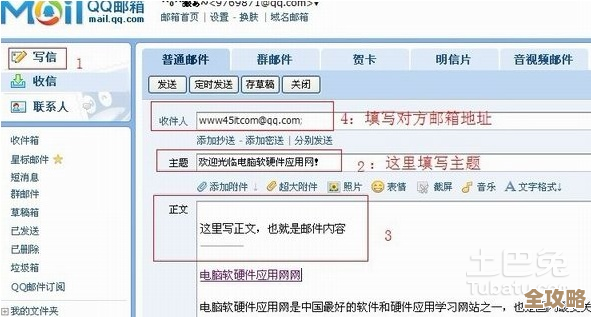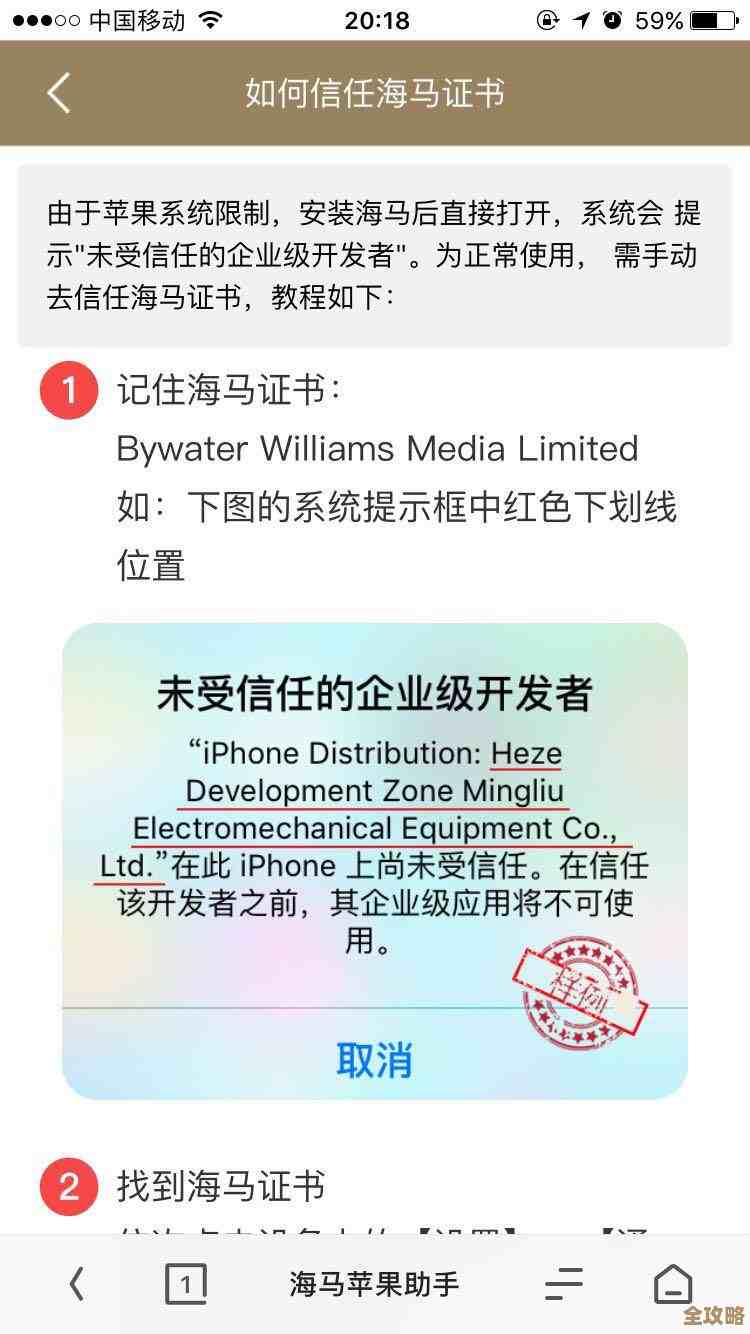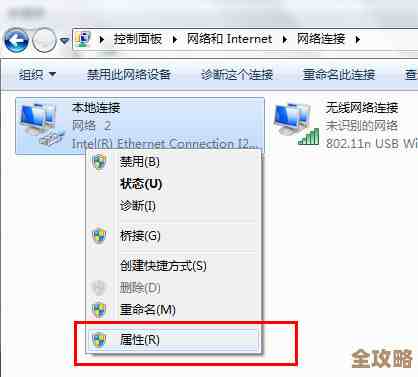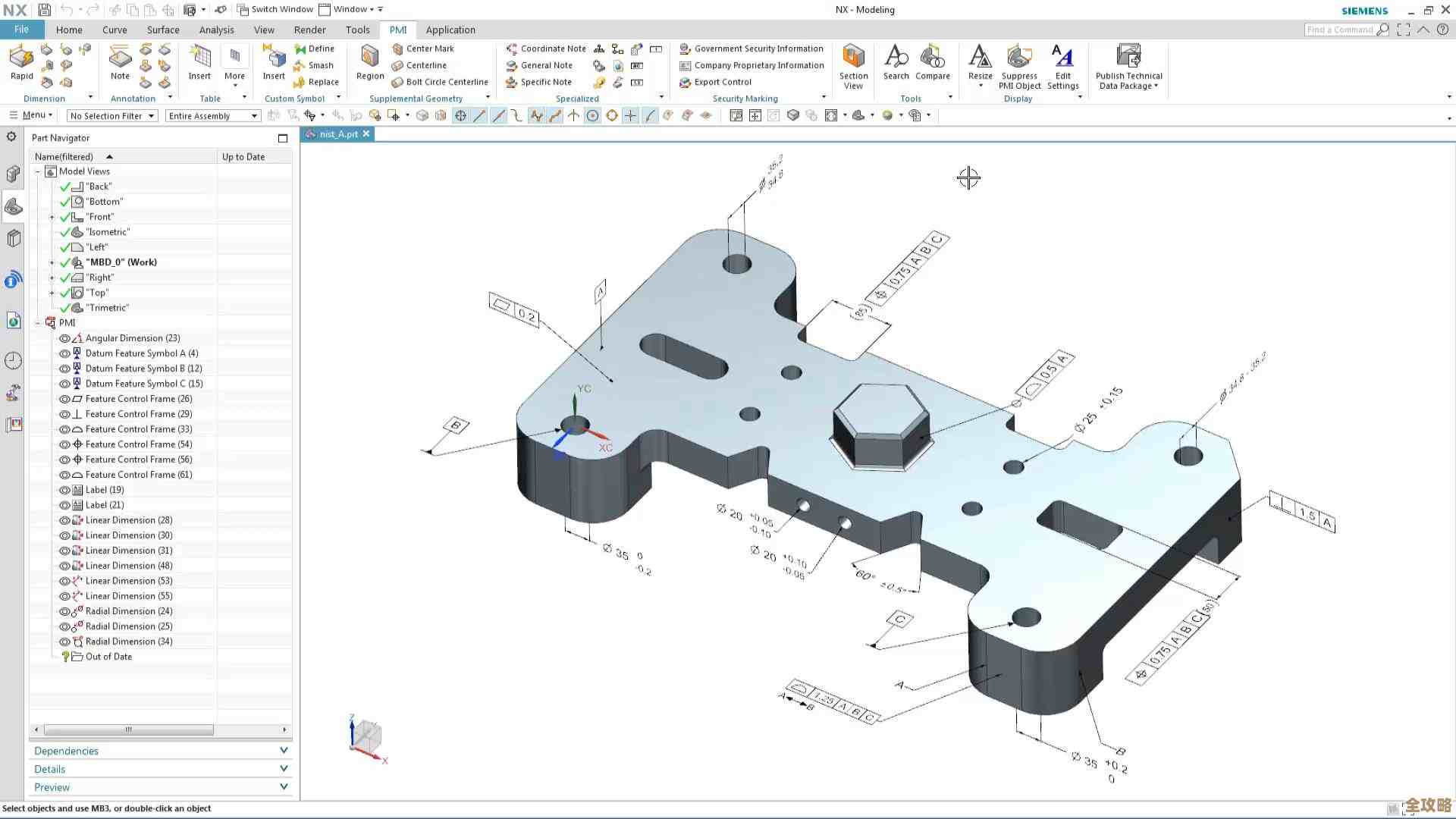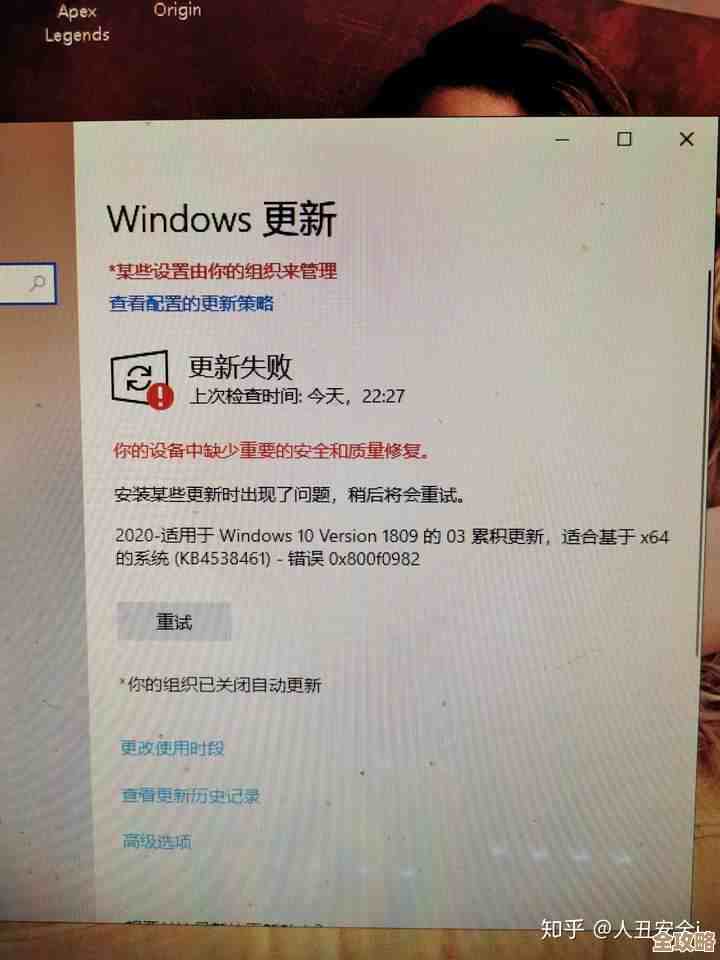全面掌握Chrome浏览器下载及功能使用技巧,优化日常上网和视觉体验
- 问答
- 2025-11-14 05:38:44
- 3
Chrome浏览器的下载与安装
要使用Chrome,首先需要获取它,最安全可靠的方式是直接访问Google的官方网站(来源:Google Chrome官方网站),在搜索引擎中搜索“Chrome浏览器下载”时,请务必认准带有“官方”标识的链接,以避免下载到被篡改或带有恶意软件的版本,下载过程非常简单,只需点击页面上的“下载Chrome”按钮,系统会自动识别你的操作系统(如Windows或macOS)并提供对应的安装程序,下载完成后,运行安装文件,按照提示一步步操作即可,安装后,你可以选择将Chrome设置为默认浏览器,这样点击网页链接时会优先使用Chrome打开。
基础但高效的功能使用技巧
-
标签页管理:打开的网页太多,标签页变得拥挤不堪?你可以直接使用鼠标拖动标签页来重新排序,更实用的是,你可以将一个标签页从当前窗口拖出来,形成一个独立的新窗口,或者将不同窗口的标签页拖回合并,对于暂时不看但不想关闭的网页,可以右键点击标签页选择“将标签页加入群组”,并为群组命名和颜色,让页面管理井井有条(来源:Chrome帮助文档“使用标签页群组”)。
-
强大的地址栏(多功能框):Chrome的地址栏不仅仅是用来输入网址的,你可以直接把它当作计算器来用,输入算式(如
100*5+20)就能立刻得出结果,它也是一个快速的单位换算和货币转换工具,比如输入“100美元人民币”就能看到实时汇率换算结果,输入网站名称(如“知乎”)后按Tab键,可以直接在该网站内进行搜索,非常高效。 -
书签栏的妙用:将常用的网站保存在书签栏可以一键直达,但一个更高级的技巧是管理书签文件夹,如果你将一个包含多个链接的书签文件夹直接拖放到书签栏上,那么点击这个文件夹时会直接以紧凑列表形式展开所有链接,而右键点击文件夹选择“打开所有书签”,则可以一次性在多个新标签页中打开文件夹内的所有网站,非常适合每天固定浏览一组新闻或工作网站的场景。
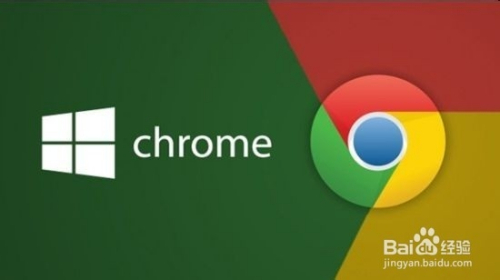
深度优化日常上网体验
-
使用扩展程序(插件)增强功能:Chrome网上应用店(来源:Chrome Web Store)是一个宝库,里面有成千上万的扩展程序可以为浏览器添加新功能,安装广告拦截插件(如uBlock Origin)可以净化网页,让阅读更专注;安装密码管理器(如Bitwarden)可以帮你安全地存储和填充所有网站的密码;安装网页翻译插件可以实现网页的即时翻译,但需要注意,不要安装过多插件,以免拖慢浏览器速度。
-
同步你的浏览数据:如果你在多台设备(如家里电脑、公司电脑、手机)上使用Chrome,登录同一个Google账户并开启同步功能至关重要(来源:Chrome设置中的“同步和Google服务”),这样,你的书签、历史记录、保存的密码、打开的标签页都会在不同设备间自动同步,你在手机上看到一个有趣的网页,可以在电脑上直接从历史记录中打开继续浏览,无缝衔接。
-
高效搜索技巧:在Google搜索时,使用一些简单的符号可以极大提高搜索精度,给搜索词加上英文引号(如
“人工智能应用”)可以进行精确匹配搜索,排除拆分散落的结果,使用减号(如苹果 -手机)可以排除包含特定词语的结果,使用site:指令(如site:zhihu.com 学习方法)可以限定只在某个网站内进行搜索。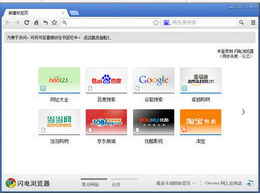
优化视觉与个性化体验
-
自定义主题背景:厌倦了默认的白色或灰色界面?你可以通过Chrome网上应用店下载安装各种主题背景(来源:Chrome Web Store中的“主题背景”分类),从抽象艺术到自然风景,有海量选择可以瞬间改变浏览器的新标签页和整体色调,让你的浏览器变得独一无二。
-
管理网页的字体和缩放:如果觉得某些网站的字体太小或太大,无需每次都手动调整,你可以进入Chrome的“设置”>“外观”>“自定义字体”,统一调整所有网页的默认字体大小,对于特定网站,可以点击地址栏右侧的锁形图标或“查看网站信息”图标,在弹出菜单中快速调整该网站的缩放比例,设置会一直被记住。
-
使用阅读器模式提升阅读舒适度:虽然Chrome没有内置的阅读器模式按钮,但你可以通过一个简单的方法开启,在浏览文章类网页时,尝试在地址栏将网址开头的
http://或https://替换为read:然后回车(将https://example.com/article改为read://example.com/article),有时会触发一个简化页面,更可靠的方法是安装一个名为“Just Read”的扩展程序,它可以一键清除网页上的广告、侧边栏等无关元素,只留下纯净的文字和图片,并提供多种背景色和字体选择,极大优化长文的阅读体验(来源:Chrome Web Store中“Just Read”扩展描述)。
通过掌握这些从基础到进阶的技巧,你不仅能更流畅地使用Chrome,还能根据个人习惯打造一个更高效、更舒适的上网环境。
本文由寇乐童于2025-11-14发表在笙亿网络策划,如有疑问,请联系我们。
本文链接:http://waw.haoid.cn/wenda/62115.html